
PPT2021 ist eine professionelle Office-Software von Microsoft. Sie ist einfach zu bedienen und kann Benutzern das einfache Bearbeiten von Folien erleichtern. Wie stellt man also die Standardauflösung von Bildern ein? Wenn Sie nicht viel über diesen Vorgang wissen, können Sie sich das Tutorial unten auf dieser Website ansehen.
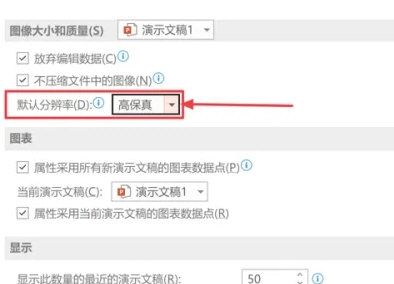
1. Doppelklicken Sie zunächst auf das „PowerPoint“-Symbol auf dem Desktop, um die PPT-Bearbeitungssoftware zu öffnen.
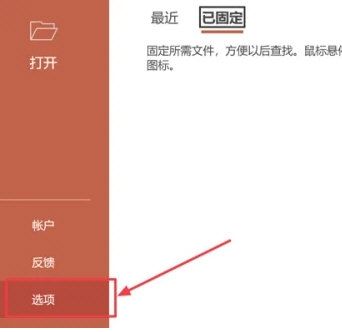
2. Klicken Sie in der Funktionsliste auf der linken Seite des PPT-Fensters auf den Punkt „Optionen“.
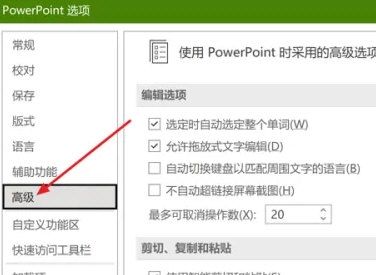
3. Wählen Sie im linken Bereich des Popup-Fensters „PowerPoint-Optionen“ den Punkt „Erweitert“.
4. Stellen Sie abschließend in der Spalte „Bildgröße und -qualität“ die „Standardauflösung“ auf „Hohe Wiedergabetreue“ ein.
Das obige ist der detaillierte Inhalt vonSo legen Sie die Standardauflösung von Bildern in PPT2021 fest. So legen Sie die Standardauflösung von Bildern in PPT2021 fest. Für weitere Informationen folgen Sie bitte anderen verwandten Artikeln auf der PHP chinesischen Website!
 So verwenden Sie die Groupby-Funktion
So verwenden Sie die Groupby-Funktion
 Welche Arten von Verkehr gibt es?
Welche Arten von Verkehr gibt es?
 Der Unterschied zwischen TCP und UDP
Der Unterschied zwischen TCP und UDP
 So verwenden Sie die Monatsfunktion
So verwenden Sie die Monatsfunktion
 So verwenden Sie das Anhängen in Python
So verwenden Sie das Anhängen in Python
 Die Hauptfunktion der Recheneinheit in einem Mikrocomputer besteht darin, auszuführen
Die Hauptfunktion der Recheneinheit in einem Mikrocomputer besteht darin, auszuführen
 Win10 unterstützt die Festplattenlayoutlösung der Uefi-Firmware nicht
Win10 unterstützt die Festplattenlayoutlösung der Uefi-Firmware nicht
 Können Programmdateien gelöscht werden?
Können Programmdateien gelöscht werden?
 Python-Nummer zum String
Python-Nummer zum String




